Ошибка Steam Validation Rejected (в переводе на русский «Проверка Steam отклонена») возникает при попытке подключиться к серверу онлайн-игры из Steam, когда сервер в результате проверки отклоняет соединение. Частой причиной является использование нелицензионной версии игры (CS:GO, CS 1.6, Left 4 Dead 2, CS-Source v34). Ошибка проверки клиента может возникать и при игре в бесплатную игру вроде Dota 2, с полноценного Steam.
Если на компьютере действительно установлена пиратская версия игры, следует попробовать подключиться к другому серверу. Для любой популярной онлайн-игры, особенно CS 1.6, есть огромное количество частных серверов, не проверяющих клиент пользователя.
Иногда ошибка начинает появляться на лицензионной версии игры, приобретенной и загруженной непосредственно из магазина Steam. В этом случае ошибка Steam Validation Rejected может быть вызвана неправильными настройками на компьютере, и исправить ситуацию можно быстро и безболезненно (советы могут помочь и обладателям пиратских версий игр).
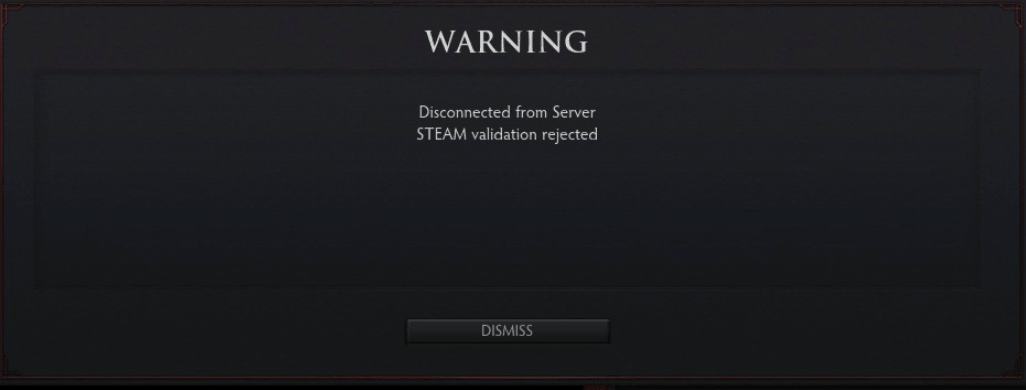
Появление ошибки Steam Validation Rejected на лицензионном (не пиратском) клиенте Steam означает, что по какой-то причине проверка аккаунта (лицензии) на стороне сервера закончилась неудачно. Обычно окошко с предупреждением возникает не при запуска игре или стима, а уже при непосредственной попытке захода на сервер.
Как исправить ошибку Steam Validation Rejected:
- Выйти из игры, перезапустить Steam, заново зайти в клиент и игру и попробовать подключиться.
- Попробовать подключиться к другому серверу. Проблема может возникать на конкретном сервере.
- Закрыть игру и клиент, зайти в папку со Steam, удалить файл clientregistry.blob, повторить попытку.
- Если не помогло — удалить вместе с ClientRegistry.blob и папку userdata, повторить попытку.
- Проверить настройки даты и времени на компьютере.
- Попробовать запустить Steam от имени администратора: ПКМ по иконке, «Запуск от имени администратора», «Ок».
- Если установлены сторонние моды или патчи для игр (типа SFK Standalone Patch), следует их отключить. Может потребоваться переустановка игры или Steam, если проблема осталась.
Иногда ошибка возникает именно при запуске L4D 2. В этом случае надо найти ярлык игры в формате SFK (остается на рабочем столе после установки) и запустить приложение от имени администратора. Запуск следует производить именно через этот ярлык, если он был поврежден или удален, может потребоваться переустановка приложения. На Windows 8/8.1 и 10 нужно:
- Найти файл left4dead2.exe.
- Нажать по нему правой кнопкой мыши, выбрать «Свойства».
- В настройках режима совместимости поставить совместимость с Windows 7.
- Перезапустить игру.
Запуск в режиме совместимости и от имени администратора часто позволяет решить проблемы не только с L4D 2, но и с CS всех версий и другими старыми играми. Сам клиент Steam тоже следует запускать от имени администратора, особенно если игра запускается через него.
Если ничего не помогает, но раньше все работало нормально, и при этом не использовались всякие сторонние патчки и NonSteam-версии, то стоит просто подождать пару часов. Ошибка может возникать на стороне сервера/Steam, в этом случае проблема вскоре пропадет без вмешательства пользователя.
Если надпись «Steam Validation Rejected» не пропадает — осталось попробовать зайти в аккаунт и игру с другого компьютера и проверить наличие бана на нем. В случае отсутствия — написать в службу поддержки с кратким и точным описанием ситуации. Как ни странно, получить ответ от технической поддержки можно буквально за несколько часов (если повезет).
Не пускает Non-Steam игроков «REJECTED STEAM validation rejected»
При подключении к серверу с Non-Steam CS (пиратки) не пускает на сервер и выдает такую ошибку как на скриншоте или REJECTED STEAM validation rejected
Причина 1: Отсутствие эмулятора на сервере ReUnion для rehlds серверов или Dproto для hlds.
Решение: Установить на сервер Плагин Metamod
Для REHLDS серверов REUNION:
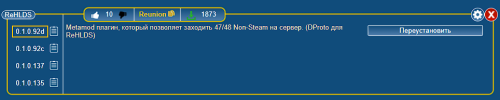
Для HLDS серверов DPROTO:

Причина 2: Возможно вы обновили сервер hlds до последней версии, а на ней нет поддержки dproto.
Решение: Переустановить сервер до build 6153 или ReHLDS
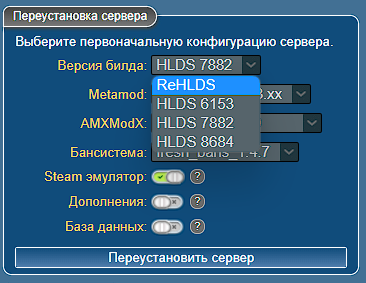
Эмуляторы работают только на 6153 или REHLDS (7882)
это самый задаваемый вопрос на всем mail.ru
открываешь server.cfg добавляешь (он там, к примеру G:gamesCS16(Server – training)cstrikeserver.cfg)
setmaster add 63.251.143.218
setmaster add 65.73.232.251
setmaster add 68. 142.72.250 уберешь пробел
setmaster add 65.73.232.253
setmaster add 69.28.151.162
setmaster add 72.165.61.189
setmaster add 72.165.61.190
setmaster add 207.173.177.11
setmaster add 207.173.177.12
setmaster add 213.239.209.221
setmaster add 216.52.220.16
setmaster add hlmaster.jolt.co.uk
setmaster add 208.179.202.69
setmaster add msvr1.no-ip.org
setmaster add msvr2.no-ip.org
setmaster add smaster1.no-ip.org
setmaster add smaster2.no-ip.org
setmaster add 83.99.253.152
открываешь steam.ini в той же папке и меняешь содержимое на
PatchVersion=1.6.3.7
ProductName=cstrike
все вышесказанное сделает сервер видимым в файнд серверс (исключение – если у тебя стоит роутер (к примеру, D-Link Dir 300) то тебе прийдется открывать на нём порты)
2ip.ru – твой IPadress (если у тебя стоит роутер – сначала открой порты (27015 по умолчанию) )
зы: чтоб запустить сервер надо на hlds.exe щелкнуть

Ошибка «Steam validation rejected» переводится как «Проверка Стима отключена». Происходит такая ошибка в основном, если на вашем аккаунте есть пиратские игры. Для решения этой проблемы поэтапно следуйте инструкциям.
Если у вас лицензия
Если у вас все-таки стоит лицензия игры (CS:GO, CSS, CS 1.6), то перед запуском карты откройте консоль и пропишите там:
sv_lan 1
Способ №1
- Закройте клиент Steam и выйдите из программы через панель быстрого доступа;
- Нажмите на ярлык Стим правой кнопкой мыши, а затем выберите «Расположение файла»;
- В корневой папке найдите файл «clientregistry.blob», после чего удалите его;

Удаление файла клиента регистрации
- Снова запустите клиент Steam. Удаленный файл должен автоматически догрузиться, а ошибка должна исчезнуть;
- Также рекомендуется проверить дату и время на компьютере (время должно соответствовать часовому поясу);
- Запускайте клиент от имени администратора в случае появления ошибки;
- Иногда для устранения ошибки требуется обновить клиент Стим. Как это сделать, можно узнать здесь.
Способ №2 (ошибка Steam validation rejected в CS:GO)

- При появлении ошибки прямо в игре, откройте консоль (посмотреть на какой клавише стоит эта функция можно в настройках управления. По умолчанию это «~»);
- Напишите в консоли следующую команду (без кавычек) «sv_lan 1», а затем нажмите Enter;
>
Устранение ошибки через консоль
- Проверьте, устранена ли ошибка, прописав в консоли одну из карту, к примеру, map de_mirage;
- После этого действия ошибка больше не должна вылазить в игре.
Если ни один из вышеуказанных способов вам не помог, то вам придется купить лицензионную версию игры, так как некоторые пиратские продукты невозможно запустить при установленном клиенте Стим.
Видео


Победа Швеции. Финляндия пока выглядит не очень, по крайней мере они точно не смогут защитить титул….
Победа Канады. Канадских хоккеистов пока никто не может становить и похоже они играют по правилу “Вы…
Верните мне матч Униона. Зашёл кэф 10. Вы его забанили типо не прошёл модерацию. Не берите грех на д…
Победа Зенита. Хотя конечно же если учитывать тот факт что питерцы уже чемпионы и играть будут рассл…

Sven Co-op

Not enough ratings

Steam validation Rejected Dedicated Server Fix
This guide is a simple tutorial on how to fix the STEAM validation rejected error that shows up when you join your created dedicated server.
General
No matter if you have installed the dedicated server via the Steam tools section or SteamCMD, this fix applies to both variants.
I won’t go into much detail, since the solution is really simple.
- Navigate to your Steam library and then the Sven-Coop Dedicated Server folder or the directory where you told SteamCMD to install the dedicated server.
- Enter the svencoop directory found within the root directory of the dedicated server.
- Right click and select to create a new text document. Name it
Steam_Appid.txt
- Open the created file within your preferred text editor and simply paste
276060
into it. Save the file and you’re done!
